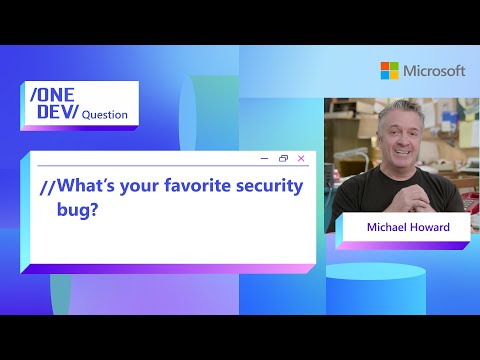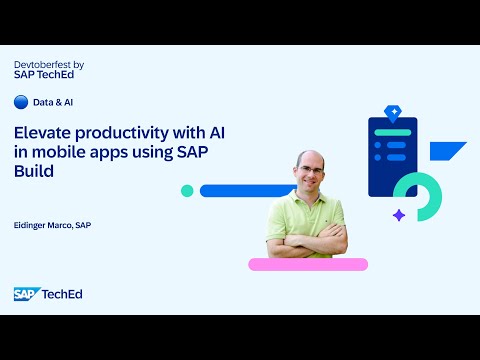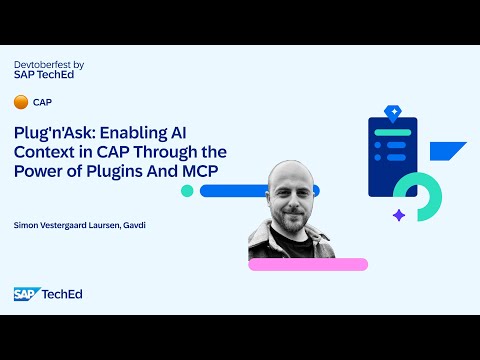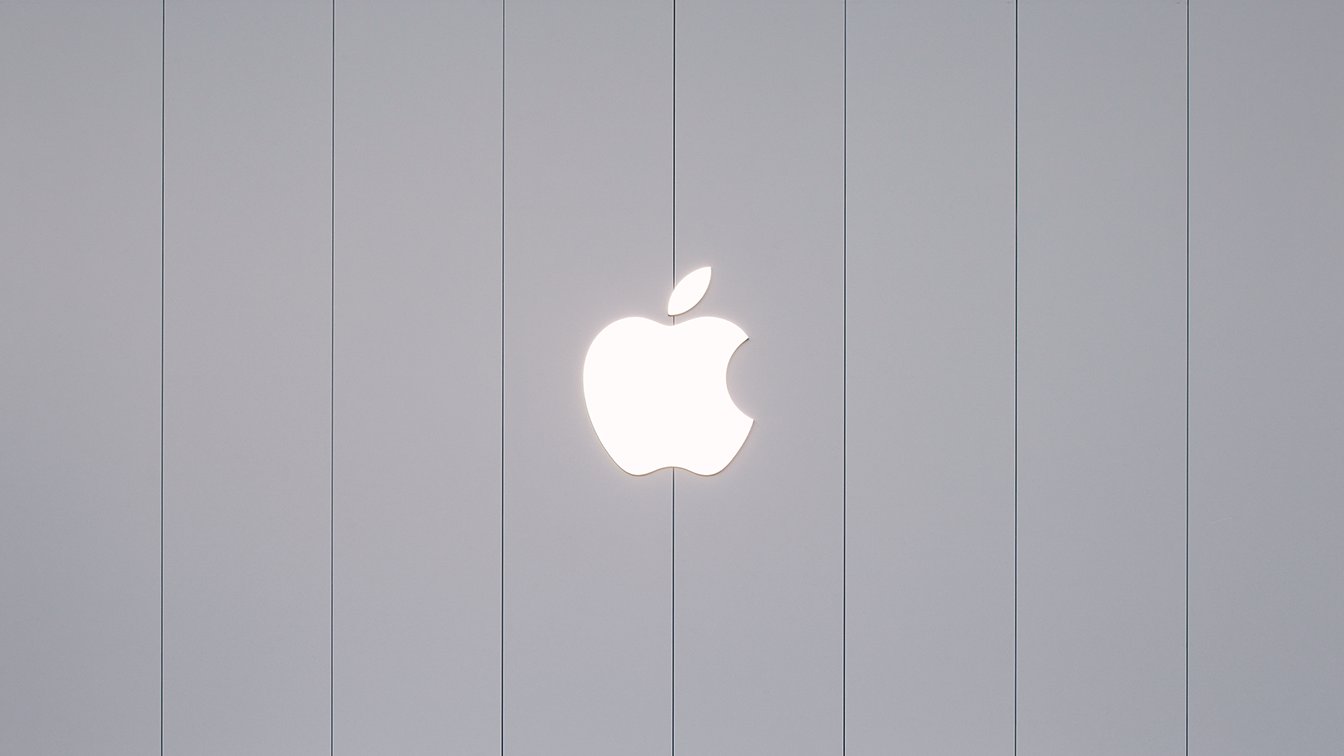本ブログシリーズはSAP Analytics CloudのBI機能を使ってダッシュボードやレポートの作成を行う方を対象とし、SAP Analytics CloudのBIにおける基本の操作やTipsをハンズオン形式でご紹介します。
本ブログでは、ウィジェット間でフィルタや選択を同期させて、横断的に分析したい際にご使用いただけるリンク付き分析の作成についてご紹介いたします。
目次:
SAP Analytics Cloudにおけるリンク付き分析の概要リンク付き分析の作成方法[ハンズオン]
※ベースとなるサンプルストーリーの作成⼿順は、はじめてのSAP Analytics Cloud BI – サンプルモデル/ストーリーの作成 – SAP Communityでご紹介しています。
※ SAP Analytics Cloudは、四半期に1度のペースで製品のバージョンアップが実施されます。そのため今後のバージョンアップにより、本ブログで紹介する画⾯キャプチャや、操作が異なる可能性があることをご了承ください。(本ブログは2025年8⽉に作成しています。)
SAP Analytics Cloudにおけるリンク付き分析の概要
リンク付き分析は、ストーリー内のあるウィジェット(チャート/テーブル/地図など)で行ったデータポイントの選択や階層ドリルの操作を、他のウィジェットにそのまま適応させる仕組みです。
ページ内の視点が揃い、関連するグラフやテーブルが同じ条件で一斉に切り替わるため、指標同士の関係を迷わず追えます。四半期ごとのKPIを横並びで比較したいとき、異常に見えるピークの原因を深掘りしたいときなどに便利です。
どのウィジェットを連動対象にするかは個別に指定でき、ストーリー/ページ内のすべてのウィジェットに適用したり、特定のウィジェットのみに適用するように設定もできます。
詳しくは SAP Help Portal も参照ください:リンク付き分析の設定 | SAP Help Portal
リンク付き分析の作成方法
0. はじめてのSAP Analytics Cloud BI – サンプルモデル/ストーリーの作成 – SAP Communityで作成したストーリーを編集モードで開こう!
0.1 ナビゲーションバーのファイルより作成したストーリーを開き、「編集」をクリックします。
1. リンク付き分析を作成しよう!
1.1. 事業セグメントごとの売上高のチャートにリンク付き分析を適用します。「…」マークから、「その他のオプション」、「リンク付き分析」、「設定」を開きます。
※ビルダパネルからも同様の設定をすることができます。
1.2. フィルタの適用範囲を設定します。「ページ上のすべてのウィジェット」を選択し、「データポイントの選択に応じてフィルタリング」にチェックを入れます。
「データポイントの選択に応じてフィルタリング」をオンにすると、ウィジェット上で特定のディメンションをクリックした時に、その条件が他のウィジェットにも自動で反映されます。
一方、この設定をオフにした場合は、リンク付き分析を設定したウィジェットに対してフィルタを適用するまでは、他のウィジェットにはフィルタがかかりません。
1.3. リンク付き分析を作成することができました。
「データポイントの選択に応じてフィルタリング」をオンにしたため、チャート上で「ベストITS」をクリックした時に、その条件が他のチャートにも自動で反映されているのがわかります。
今回はリンク付き分析のご紹介でした。SAP Analytics Cloudは他にも様々な表現や便利な機能があり、本ブログシリーズでご紹介しています。はじめてのSAP Analytics Cloud BI – シリーズまとめ – SAP Communityからご参照ください。
本ブログシリーズはSAP Analytics CloudのBI機能を使ってダッシュボードやレポートの作成を行う方を対象とし、SAP Analytics CloudのBIにおける基本の操作やTipsをハンズオン形式でご紹介します。本ブログでは、ウィジェット間でフィルタや選択を同期させて、横断的に分析したい際にご使用いただけるリンク付き分析の作成についてご紹介いたします。 目次:SAP Analytics Cloudにおけるリンク付き分析の概要リンク付き分析の作成方法[ハンズオン]※ベースとなるサンプルストーリーの作成⼿順は、はじめてのSAP Analytics Cloud BI – サンプルモデル/ストーリーの作成 – SAP Communityでご紹介しています。※ SAP Analytics Cloudは、四半期に1度のペースで製品のバージョンアップが実施されます。そのため今後のバージョンアップにより、本ブログで紹介する画⾯キャプチャや、操作が異なる可能性があることをご了承ください。(本ブログは2025年8⽉に作成しています。) SAP Analytics Cloudにおけるリンク付き分析の概要リンク付き分析は、ストーリー内のあるウィジェット(チャート/テーブル/地図など)で行ったデータポイントの選択や階層ドリルの操作を、他のウィジェットにそのまま適応させる仕組みです。ページ内の視点が揃い、関連するグラフやテーブルが同じ条件で一斉に切り替わるため、指標同士の関係を迷わず追えます。四半期ごとのKPIを横並びで比較したいとき、異常に見えるピークの原因を深掘りしたいときなどに便利です。どのウィジェットを連動対象にするかは個別に指定でき、ストーリー/ページ内のすべてのウィジェットに適用したり、特定のウィジェットのみに適用するように設定もできます。詳しくは SAP Help Portal も参照ください:リンク付き分析の設定 | SAP Help Portal リンク付き分析の作成方法0. はじめてのSAP Analytics Cloud BI – サンプルモデル/ストーリーの作成 – SAP Communityで作成したストーリーを編集モードで開こう!0.1 ナビゲーションバーのファイルより作成したストーリーを開き、「編集」をクリックします。 1. リンク付き分析を作成しよう!1.1. 事業セグメントごとの売上高のチャートにリンク付き分析を適用します。「…」マークから、「その他のオプション」、「リンク付き分析」、「設定」を開きます。※ビルダパネルからも同様の設定をすることができます。 1.2. フィルタの適用範囲を設定します。「ページ上のすべてのウィジェット」を選択し、「データポイントの選択に応じてフィルタリング」にチェックを入れます。「データポイントの選択に応じてフィルタリング」をオンにすると、ウィジェット上で特定のディメンションをクリックした時に、その条件が他のウィジェットにも自動で反映されます。一方、この設定をオフにした場合は、リンク付き分析を設定したウィジェットに対してフィルタを適用するまでは、他のウィジェットにはフィルタがかかりません。 1.3. リンク付き分析を作成することができました。「データポイントの選択に応じてフィルタリング」をオンにしたため、チャート上で「ベストITS」をクリックした時に、その条件が他のチャートにも自動で反映されているのがわかります。 今回はリンク付き分析のご紹介でした。SAP Analytics Cloudは他にも様々な表現や便利な機能があり、本ブログシリーズでご紹介しています。はじめてのSAP Analytics Cloud BI – シリーズまとめ – SAP Communityからご参照ください。 Read More Technology Blog Posts by SAP articles
#SAP
#SAPTechnologyblog